windows无法继续安装并不断重启如何解决 windows安装无法继续且不断重启怎么修复
更新时间:2024-01-25 14:32:31作者:jkai
在现代社会,电脑已经成为了小伙伴生活和工作中不可或缺的工具。然而,在使用电脑的过程中,小伙伴可能会遇到各种各样的问题。比如,在尝试安装Windows系统时,小伙伴可能会遇到无法继续安装且电脑不断重启的问题,对此windows无法继续安装并不断重启如何解决呢?今天小编就给大家介绍一下windows安装无法继续且不断重启怎么修复,快来一起看看吧。
具体方法:
方法一、重置此电脑
1、按下开机键,等待出现微软logo,强行按下电源键不放直到电脑关机。重复此步骤3次,直到出现恢复界面。点击“查看高级修复选项”。
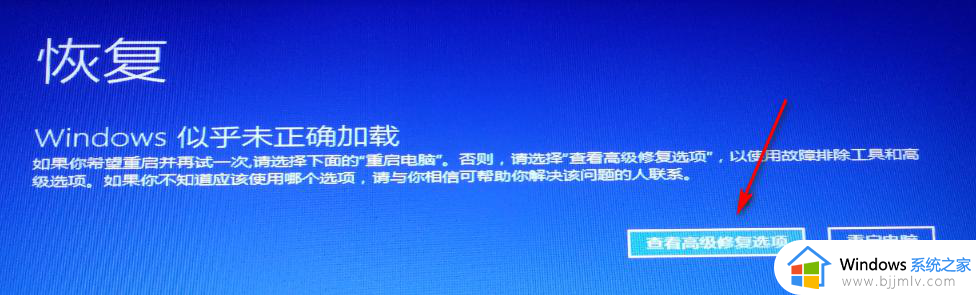
2、之后在点击“疑难解答”,选择“重置此电脑”。
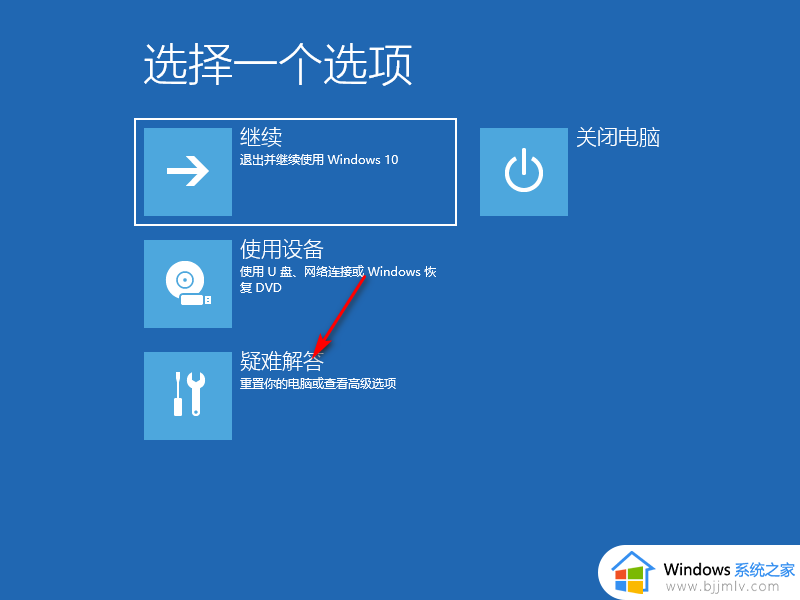
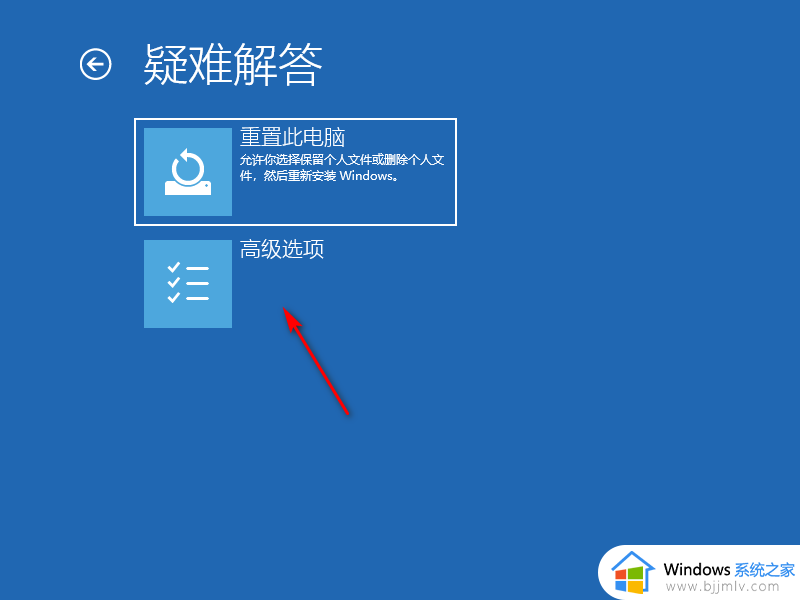
3、选择“保留我的文件”,或者“删除所有内容”。
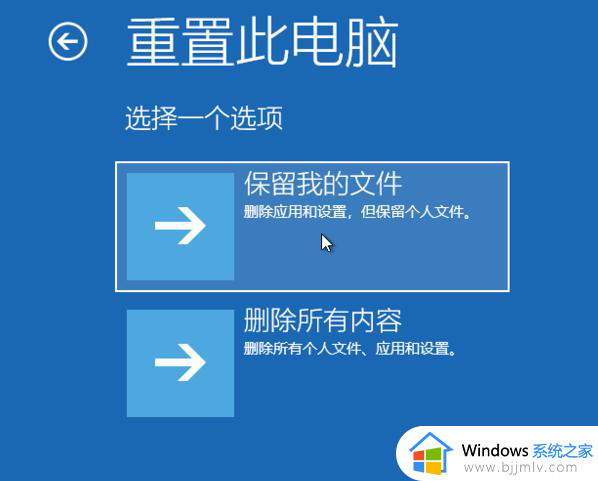
4、之后根据提示点击重置,等待重置完成。
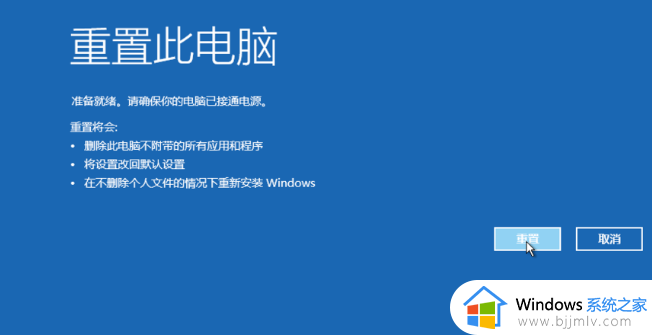
以上全部内容就是小编带给大家的windows安装无法继续且不断重启修复方法详细内容分享啦,小伙伴们如果你们也不知道怎么操作的话,就快点跟着小编一起来看看吧。
windows无法继续安装并不断重启如何解决 windows安装无法继续且不断重启怎么修复相关教程
- 英伟达显卡安装程序无法继续怎么办 nvida安装程序无法继续如何处理
- 显卡驱动无法继续安装出现一个错误代码处理方法
- 无线网总是断断续续的怎么回事?无线网老是断断续续不稳定解决方法
- geforce game ready驱动程序无法继续安装出现一个错误解决方案
- nvidia显卡驱动更新安装失败怎么办 nvidia驱动程序安装无法继续如何解决
- 无线网断断续续掉线怎么回事?无线网总是断断续续的掉线解决方案
- 苹果耳机总是断断续续是怎么回事 苹果耳机老断断续续的响声修复方法
- 蓝牙耳机声音断断续续怎么回事 连蓝牙耳机断断续续如何解决
- 计算机提示由于找不到vcomp140.dll无法继续执行代码如何解决?
- windows无法安装net3.5怎么办 windows安装不了net3.5如何解决
- 惠普新电脑只有c盘没有d盘怎么办 惠普电脑只有一个C盘,如何分D盘
- 惠普电脑无法启动windows怎么办?惠普电脑无法启动系统如何 处理
- host在哪个文件夹里面 电脑hosts文件夹位置介绍
- word目录怎么生成 word目录自动生成步骤
- 惠普键盘win键怎么解锁 惠普键盘win键锁了按什么解锁
- 火绒驱动版本不匹配重启没用怎么办 火绒驱动版本不匹配重启依旧不匹配如何处理
电脑教程推荐
win10系统推荐